휴대폰 또는 PC에서 줌 프로필 사진을 제거하는 방법

Zoom 프로필 사진을 제거하는 방법과 그 과정에서 발생할 수 있는 문제를 해결하는 방법을 알아보세요. 간단한 단계로 프로필 사진을 클리어하세요.
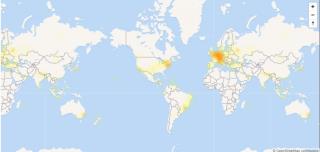
Instagram이 작동하지 않습니다 – '아! 내 인스타그램은 내 생일에 제대로 작동하지 않습니다. 이제 어떻게 이야기를 만들까요?'
이제 매일 소셜 미디어 업데이트를 하는 경향이 있는 사람들은 특히 특별한 날에 자신이 좋아하는 애플리케이션이 다운되는 것을 좋아하지 않습니다. 이 상황을 정말 잘 이해할 수 있는 사람들은 Instagram이 휴대전화에서 계속 멈추고 앱에 높은 결함이 표시될 때 방법을 찾으려고 노력할 것입니다.
따라서 Instagram이 다시 다운되면 다시 한 번 확인해야 할 몇 가지 사항을 알려드립니다. 다음은 Instagram이 작동하지 않는 문제에 대한 솔루션입니다.
Instagram이 2021년에 작동하지 않음 – 지금 수정
확인 1: Instagram 중단 보고서 확인
Instagram이 휴대전화에서 작동하지 않는다는 사실을 알게 되면 가장 먼저 전 세계의 상태 보고서를 확인합니다. "Downdetector" 또는 "Outagereport" 와 같은 웹 사이트 에는 최신 업데이트가 표시됩니다.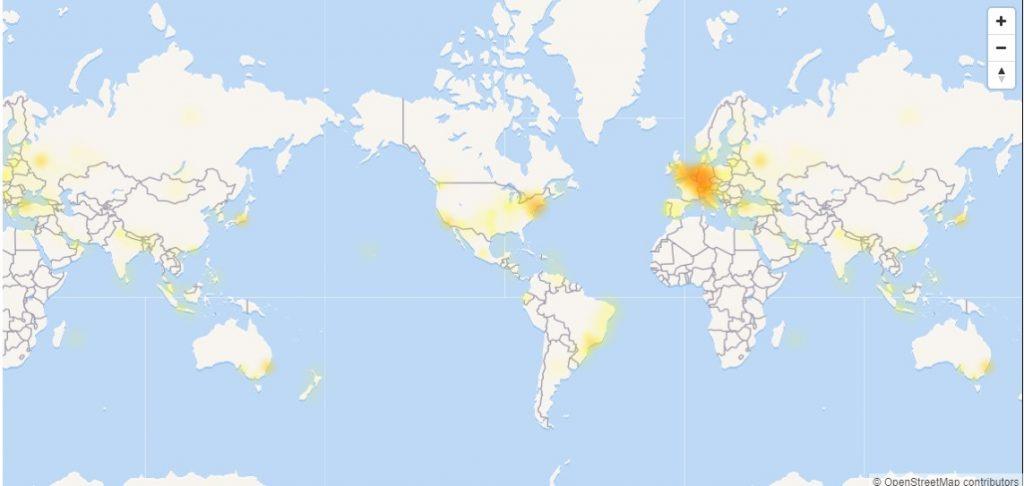
확인 2: 앱 재설치
응용 프로그램에 버그가 수정되었거나 사용자가 알지 못하는 정기 업데이트가 있을 수 있습니다. 따라서 Android의 Play 스토어 또는 iPhone의 App Store를 여십시오. Instagram에 새로운 업데이트가 있는지 찾아 "업데이트"를 선택하십시오.
그 후에도 Instagram이 작동하지 않으면 앱을 재설정하는 것이 좋습니다. 여기서 재설정한다고 해서 다시 설치하는 것은 아닙니다. 오히려 캐시와 불필요한 데이터를 지워야 합니다.
Android : 동일하게 설정 > 앱 관리 > Instagram > 데이터 지우기 길게 누르기 > 캐시 지우기를 방문 하세요 . 또는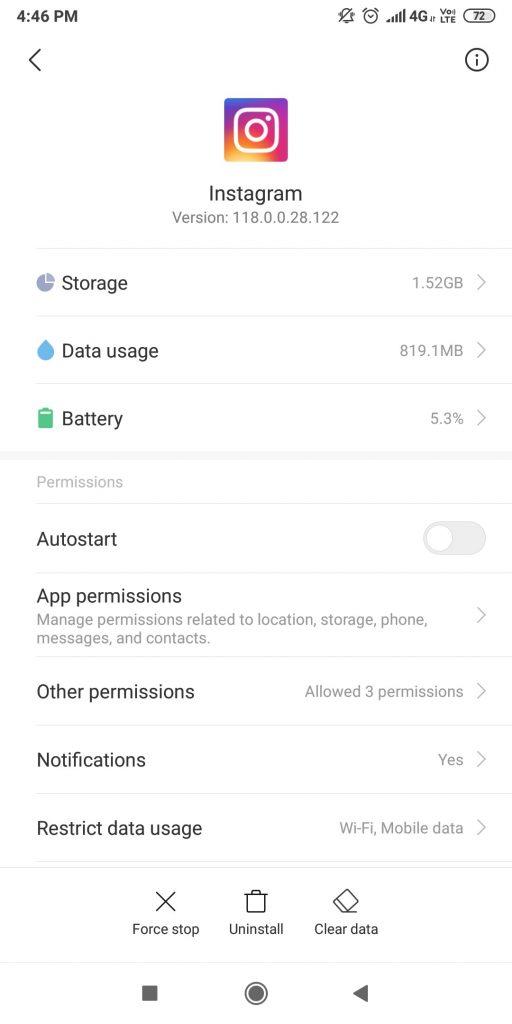
일부 휴대폰의 경우 설정 > 앱 및 알림 > Instagram > 저장소 > 캐시 지우기로 이동해야 합니다 .
iPhone : 이 경우 휴대폰을 다시 시작하고 앱을 최신 버전으로 업데이트하세요.
그러나 iPhone에서 Instagram 앱을 재설정하는 것은 불가능하므로 앱을 제거하고 다시 설치해야 합니다.
위의 단계는 Instagram의 원활한 기능을 방해하는 경향이 있는 손상된 파일을 제거하는 데 도움이 될 수 있습니다. 다시 한 번, 귀하의 계정에 로그인할 수 있으며 잘 작동할 것입니다.
또한 읽기: Instagram Live에서 댓글을 숨기는 방법
확인 3: 웹에서 사용해 보기
인스타그램이 지금 휴대폰에서 작동하지 않는다면 웹 버전을 사용해 보세요. 웹 섹션을 통해 로그인하고 로드 중인지 여부를 확인하십시오.
이제 Instagram이 웹에서는 작동하지만 전화에서는 작동하지 않는다면 한동안 컴퓨터를 통해 사용하는 것을 고려하십시오. 그러나 여전히 시스템에 로드되지 않으면 잠시 후 Instagram이 실행될 때까지 기다려야 할 수 있습니다.
확인 4: 앱 권한
예를 들어 Instagram에 필요한 권한이 제공되지 않으면 Instagram이 계속 중지되는 문제에 직면할 수 있습니다.
당신이 거쳐야 할 것은 설정 > 앱 및 알림 > Instagram을 여는 것 입니다. 여기에서 앱 권한을 확인하십시오 . 여기에서 최소한 올바른 기능을 위해 카메라, 연락처, 위치, 마이크 및 저장소를 활성화하십시오.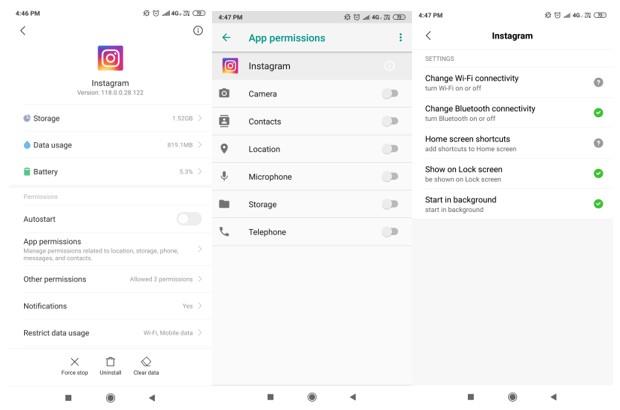
기타 권한으로 이동하면 필수 포인트가 활성화되어 있는지 확인하십시오.
확인 5: 네트워크 문제가 있습니까?
글쎄, 이것은 약간 틀에 박힌 것처럼 들릴 수 있지만 확실히 네트워크 문제가 있을 수 있습니다. 그렇다면 Wi-Fi에 연결하고 로딩을 확인하십시오. Wi-Fi가 근처에 없으면 친구에게 핫스팟으로 데이터를 빌려달라고 요청하세요.
또한 읽기: Instagram에서 다크 모드를 켜는 방법
Instagram의 일반적인 오류
오류 1: 더 이상 사람을 팔로우할 수 없습니다.
이 오류가 표시되면 팔로우한 사람 목록을 모두 사용하지 않았는지 다시 확인하세요. 한 사용자는 한 번에 7500개의 계정을 팔로우할 수 있습니다.
따라서 새로운 추종자가 다음 호출인 경우 일부를 팔로우 해제하십시오.
오류 2: Instagram에 댓글을 게시할 수 없습니다.
다시 한 번, Instagram이 우리에게 제공하는 것의 한계를 찾아야 합니다. 게시물에 5개의 멘션과 30개 이상의 해시태그를 추가할 수 없습니다. 발생하면 반드시 오류가 발생합니다.
오류 3: 온라인 상태인 사람을 볼 수 없습니다.
일반적으로 이 기능은 Instagram을 다운로드한 후 유용합니다. 그러나 Instagram에서 이 기능이 작동하지 않는 경우 지침을 따르세요.
프로필로 이동하여 오른쪽 상단에 있는 세 개의 수평선을 탭하고 설정 > 개인 정보 보호 > 활동 상태 로 이동하여 활성화합니다.결론
Instagram이 작동하지 않는 경우 위에서 언급한 방법으로 해결할 수 있습니다.
참고 로 인해 바이러스 공격에 와서 응용 프로그램을 매달려 같은 문제가 해결 될 수있다. 이 바이러스 공격은 Instagram과 다른 앱에 영향을 줄 수 있습니다. 당신이해야 할 일은 당신의 안드로이드 폰에서 Systweak Anti-Malware 로 준비하는 것 입니다.
위에서 언급한 이러한 단계를 따르면 Instagram이 작동하지 않는 문제를 확실히 해결할 수 있습니다. 이 모든 것을 통해 인터넷이 잘 연결되어 있고 네트워크 문제가 게이트에 끼어들지 않는지 확인하십시오.
Zoom 프로필 사진을 제거하는 방법과 그 과정에서 발생할 수 있는 문제를 해결하는 방법을 알아보세요. 간단한 단계로 프로필 사진을 클리어하세요.
Android에서 Google TTS(텍스트 음성 변환)를 변경하는 방법을 단계별로 설명합니다. 음성, 언어, 속도, 피치 설정을 최적화하는 방법을 알아보세요.
Microsoft Teams에서 항상 사용 가능한 상태를 유지하는 방법을 알아보세요. 간단한 단계로 클라이언트와의 원활한 소통을 보장하고, 상태 변경 원리와 설정 방법을 상세히 설명합니다.
Samsung Galaxy Tab S8에서 microSD 카드를 삽입, 제거, 포맷하는 방법을 단계별로 설명합니다. 최적의 microSD 카드 추천 및 스토리지 확장 팁 포함.
슬랙 메시지 삭제 방법을 개별/대량 삭제부터 자동 삭제 설정까지 5가지 방법으로 상세 설명. 삭제 후 복구 가능성, 관리자 권한 설정 등 실무 팁과 통계 자료 포함 가이드
Microsoft Lists의 5가지 주요 기능과 템플릿 활용법을 통해 업무 효율성을 40% 이상 개선하는 방법을 단계별로 설명합니다. Teams/SharePoint 연동 팁과 전문가 추천 워크플로우 제공
트위터에서 민감한 콘텐츠를 보는 방법을 알고 싶으신가요? 이 가이드에서는 웹 및 모바일 앱에서 민감한 콘텐츠를 활성화하는 방법을 단계별로 설명합니다. 트위터 설정을 최적화하는 방법을 알아보세요!
WhatsApp 사기를 피하는 방법을 알아보세요. 최신 소셜 미디어 사기 유형과 예방 팁을 확인하여 개인 정보를 안전하게 보호하세요.
OneDrive에서 "바로 가기를 이동할 수 없음" 오류를 해결하는 방법을 알아보세요. 파일 삭제, PC 연결 해제, 앱 업데이트, 재설정 등 4가지 효과적인 해결책을 제공합니다.
Microsoft Teams 파일 업로드 문제 해결 방법을 제시합니다. Microsoft Office 365와의 연동을 통해 사용되는 Teams의 파일 공유에서 겪는 다양한 오류를 해결해보세요.








